Escritorio canela
Cinnamon es un nuevo entorno de escritorio para Linux que se desarrolló inicialmente para Mint Linux y luego se puso a disposición de todas las distribuciones de Linux en general.
Se deriva del escritorio Gnome 3, pero proporciona el tipo tradicional de entorno de escritorio.
Cinnamon usa Muffin, una bifurcación del administrador de ventanas Mutter de GNOME 3, como su administrador de ventanas desde Cinnamon 1.2 en adelante
Novedades de la versión 1.8
A partir de la versión 1.8, el escritorio de canela ha recibido bastantes funciones adicionales. Algunos de ellos son
1. Administrador de archivos
Nemo recibió mucha atención. Su interfaz de usuario se modificó mucho y su comportamiento se adaptó para integrarse mejor con Cinnamon.
Ahora puede ocultar fácilmente la barra lateral y alternar entre lugares y vista de árbol. Debajo de cada lugar, si corresponde, una pequeña barra indica cuánto espacio se usa.
2. Salvapantallas
Cinnamon ahora cuenta con su propio protector de pantalla. También puede configurar su "mensaje de ausencia" antes de bloquear la pantalla.
3. Centro de control
Todos los módulos de configuración ahora están presentes en Cinnamon Settings. Ya no necesita usar el Centro de control de Gnome.
4. Escritorios
Cinnamon ahora admite widgets de escritorio llamados desklets, similares a los plasmoides en el escritorio KDE.
Sin embargo, esto todavía está en desarrollo y todavía no hay muchos escritorios disponibles.
A medida que continúa el desarrollo, esperamos ver más escritorios.
5. Manejo de Especias
En Cinnamon 1.8 puedes instalar especias (es decir, applets, desklets, temas, extensiones) directamente desde su escritorio.
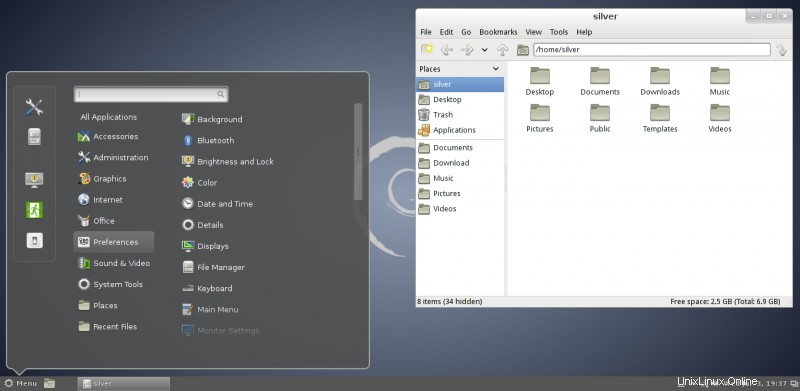
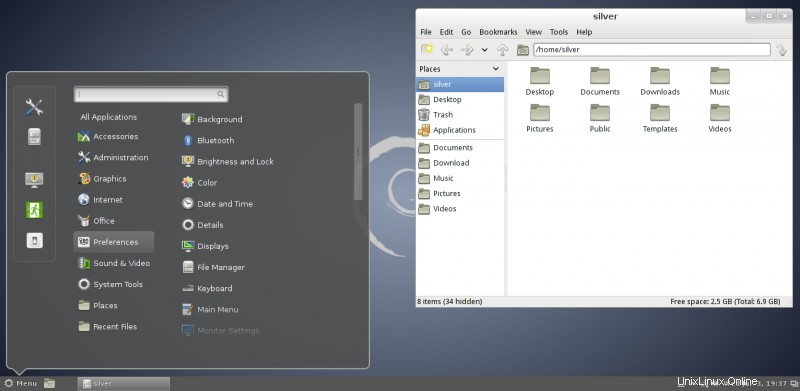
Instala Cinnamon 1.8 en Debian 7
Cinnamon está disponible en el repositorio de pruebas de contribución de debian.
Primero abra su /etc/apt/sources.list y edite las líneas de deb principales hacia el inicio que apuntan al repositorio principal de Wheezy. En mi archivo de fuentes, las líneas eran
deb http://ftp.iitm.ac.in/debian/ wheezy main deb-src http://ftp.iitm.ac.in/debian/ wheezy main
Edite las líneas y agregue 'contrib non-free' al final. Finalmente debería verse así
deb http://ftp.iitm.ac.in/debian/ wheezy main contrib non-free deb-src http://ftp.iitm.ac.in/debian/ wheezy main contrib non-free
Ahora copie las líneas nuevamente y péguelas al final del archivo y cambie sibilante a testing.
deb http://ftp.iitm.ac.in/debian/ testing main contrib non-free deb-src http://ftp.iitm.ac.in/debian/ testing main contrib non-free
A continuación, cree un archivo /etc/apt/preferences si aún no existe y agregue lo siguiente
Package: * Pin: release a=stable Pin-Priority: 700 Package: * Pin: release a=testing Pin-Priority: 650
Lo que hace el texto anterior se llama fijar. Básicamente, le dice a apt que le dé a la rama estable una mayor preferencia sobre la rama de prueba.
Lo que significa que un paquete se instalará desde la prueba solo si no está disponible en estable.
Esto es necesario, de lo contrario, todos los paquetes se actualizarán a la rama de prueba innecesariamente.
Instalar los paquetes Cinnamon
Ahora finalmente actualice el caché apt.
# apt-get update
Ahora busca el paquete de canela
[email protected]:/home/silver# aptitude search cinnamon p cinnamon - Innovative and comfortable desktop p cinnamon-common - Innovative and comfortable desktop (Common data files) p cinnamon-dbg - Innovative and comfortable desktop (Debugging symbols) [email protected]:/home/silver#
Ahora canela está ahí en el depósito. Así que instálelo de inmediato con apt-get
# apt-get install cinnamon
Instalará muchas bibliotecas de gnomos si aún no están disponibles. Esto se debe a que está basado en gnome 3.
Así que ahora el escritorio de canela está configurado. Simplemente cierre la sesión y seleccione el escritorio Cinnamon en la pantalla de inicio de sesión y finalmente debería ingresar a Cinnamon.
Instalar desde el repositorio de Linux Mint
El escritorio de canela también se puede instalar usando los repositorios de linux mint. Agregue el siguiente repositorio a su /etc/apt/sources.list archivo.
deb http://packages.linuxmint.com/ debian main upstream import
# echo 'deb http://packages.linuxmint.com/ debian main upstream import' >> /etc/apt/sources.list
Actualizar caché de paquetes
# apt-get update
Instalar los paquetes
# sudo apt-get install linuxmint-keyring cinnamon cinnamon-session cinnamon-settings
Eso es todo.
Conclusión
Siguiendo las instrucciones anteriores, debería poder obtener un entorno de escritorio Cinnamon en funcionamiento en su sistema Debian.
Si tiene alguna pregunta o comentario, háganoslo saber en los comentarios a continuación.